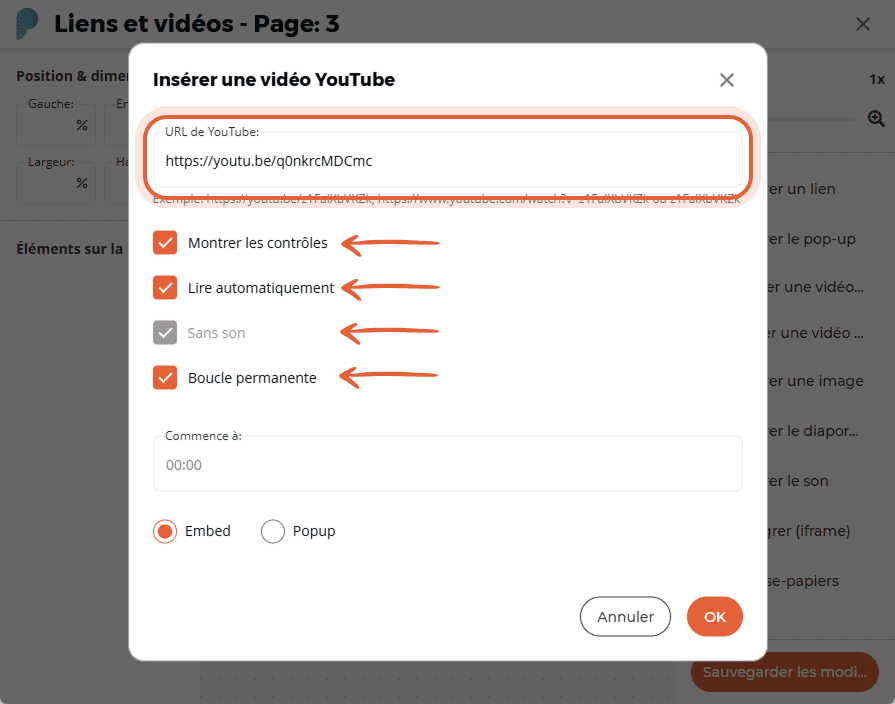Comment intégrer une vidéo dans votre publication
L'intégration de vidéos dans vos publications numériques permet d'illustrer des idées de façon vivante et percutante. Là où les mots atteignent leurs limites, l’image prend le relais pour captiver, informer et engager vos lecteurs.
Avec Paperturn, vous pouvez intégrer des vidéos hébergées sur YouTube, Vimeo ou toute autre plateforme publique directement dans les pages de votre publication numérique. Vous avez le choix entre les afficher dans une fenêtre pop-up déclenchée par un bouton animé ou les intégrer sous la forme d'un lecteur vidéo parfaitement intégré à la mise en page de votre flipbook.
Comment insérer une vidéo YouTube / Vimeo dans votre flipbook
Étape 1 :
Assurez-vous que la vidéo souhaitée a été téléchargée sur YouTube ou Vimeo.
Étape 2 :
Choisissez le flipbook auquel vous souhaitez ajouter une vidéo, puis cliquez sur l'icône Modifier.

Étape 3 :
Sur le panneau de navigation des pages à gauche de l'écran, vous verrez les vignettes de toutes les pages de votre flipbook. Choisissez la page à laquelle vous souhaitez ajouter une vidéo, puis cliquez sur Liens et vidéo.
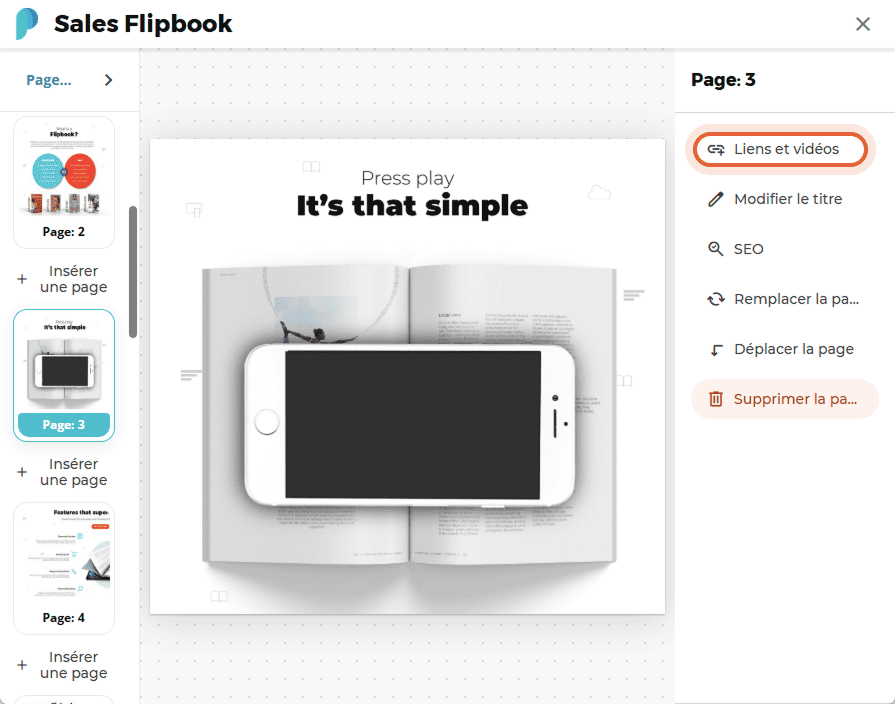
Étape 4 :
Cliquez sur Insérer une vidéo YouTube ou Insérer une vidéo Vimeo.
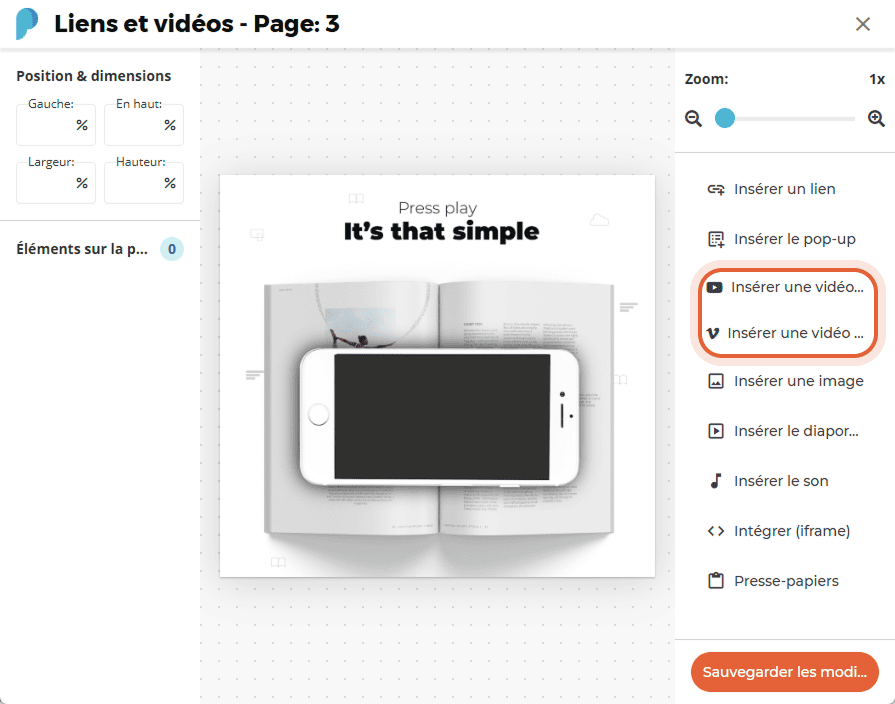
Étape 5 :
Collez l'URL de la vidéo dans le champ prévu, puis réglez les paramètres de lecture selon vos préférences.
- Montrer les contrôles : Cochez cette case pour activer les contrôles de la vidéo et du son pour vos spectateurs. Si cette case n'est pas cochée, vos lecteurs ne pourront que mettre en pause/reprendre ou se rediriger vers YouTube.
- Lire automatiquement : Cochez cette case si vous souhaitez que la vidéo se lance dès que les lecteurs atteignent la page où la vidéo est intégrée, sans avoir besoin d'appuyer sur le bouton de lecture *.
- Sans son : Cochez cette case pour lancer la lecture de la vidéo sans le son (mode activé automatiquement si la case « lire automatiquement » est cochée).
- Boucle permanente : Cochez cette case si vous souhaitez que la vidéo se rejoue automatiquement dès qu’elle se termine.
- Commence à : Lorsque vous cochez cette case, vous pouvez choisir de démarrer votre vidéo à un moment précis. Par exemple, si vous entrez 00:05, la lecture de votre vidéo commencera à 00:05 secondes.
Étape 6 :
Choisissez si la vidéo doit être intégrée directement dans la page du flipbook ou s’afficher sous forme de fenêtre pop-up. Une vidéo intégrée se lit directement sur la page, tandis que l’option pop-up ouvre la vidéo en plein écran lorsqu’on clique dessus. Cette dernière est idéale si vos lecteurs consultent principalement vos publications depuis un appareil mobile.
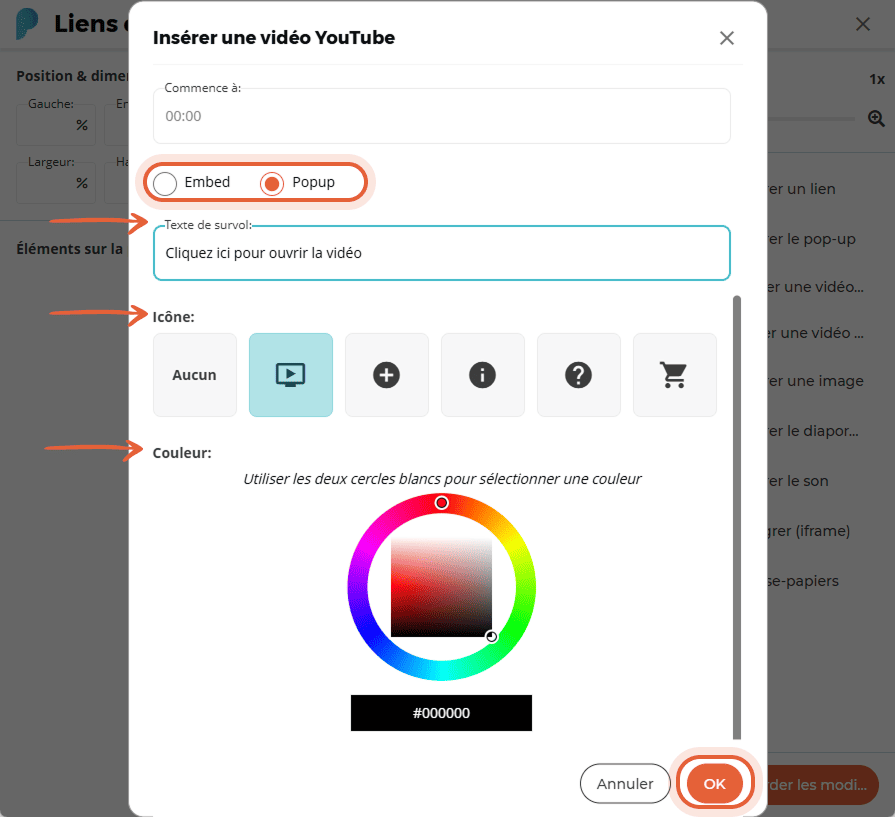
Étape 7 :
Déplacer et redimensionnez la vidéo à l'endroit et à la taille souhaités.
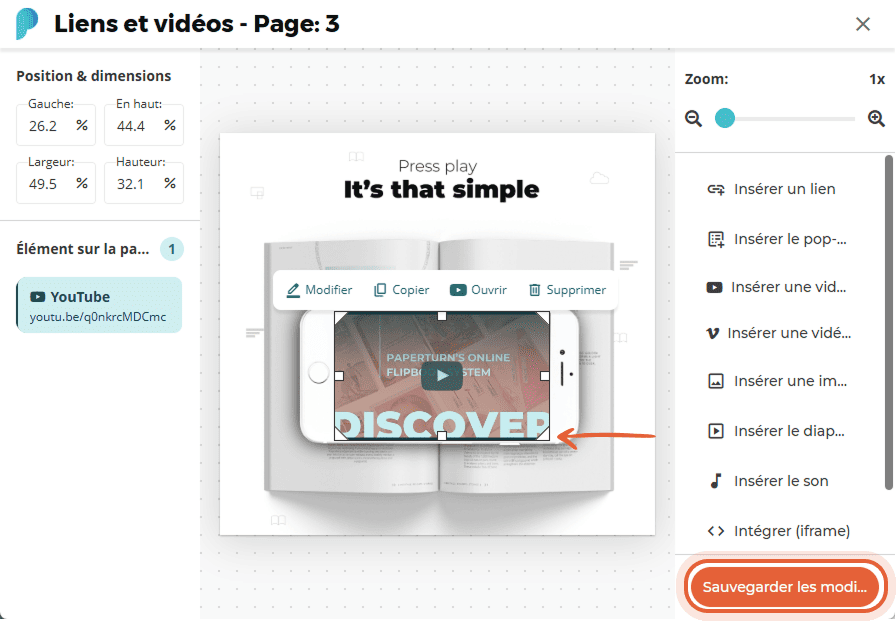
Étape 8 :
Cliquez sur Sauvegarder les modifications et quittez l'éditeur. Ouvrez votre flipbook pour admirer le résultat !
*Limitations techniques liées à la lecture automatique :
Les politiques de Chrome et d'iOS limitent la lecture automatique des vidéos. Alors qu'iOS ne permet aucune solution de contournement, Chrome l’autorise uniquement si la vidéo est en mode silencieux. Par conséquent, l'option Sans son est activée par défaut et ne peut pas être désactivée. Sur les appareils mobiles, toutes les vidéos s’ouvrent automatiquement sous forme de pop-up pour une meilleure expérience de visualisation, ce qui exige une action de l'utilisateur pour lancer la vidéo et exclut techniquement la lecture automatique dans ce format.
Comment insérer une vidéo provenant d'une autre plateforme dans votre publication numérique
Si vos vidéos sont hébergées ailleurs que sur Vimeo ou YouTube, vous pouvez utiliser la fonctionnalité iframe pour insérer la vidéo.